ASUS се занимава активно с производството на рутери, закупени от милиони потребители по целия свят. След свързването на такова устройство става необходимо да го конфигурирате, което се прави чрез свързване към Интернет центъра - графично приложение, в което присъстват всички налични елементи за конфигуриране. Днес искаме да демонстрираме инструкции стъпка по стъпка за изпълнението на задачата, така че дори начинаещите потребители няма да имат проблеми с това.
Стъпка 1: Свързване на ASUS рутер към компютър
Току-що изяснихме, че влизането в уеб интерфейса е възможно само след като маршрутизаторът е свързан към компютъра, тъй като между тези устройства трябва да се установи комуникация. Ако все още не сте го направили, сега е идеалният момент да започнете да се свързвате. Инструкциите за оборудването съдържат подробни описания на всички действия и можете също така да се запознаете с тематичния материал на нашия уебсайт, за да разберете бързо тази операция и да преминете към следващия етап.

Повече информация: Свързване на рутера към компютъра
Стъпка 2: Дефиниране на данните за оторизация
В повечето случаи не се изисква да дефинирате информация за оторизация в рутера на рутера от ASUS, тъй като стандартната парола и вход за вход са еднакви и са администратор... Ако все пак възникне такава необходимост, използвайте една от наличните опции за намиране на интересуващата информация. За повече подробности за всеки от методите прочетете друга статия от нашия автор, като щракнете върху заглавието по-долу.
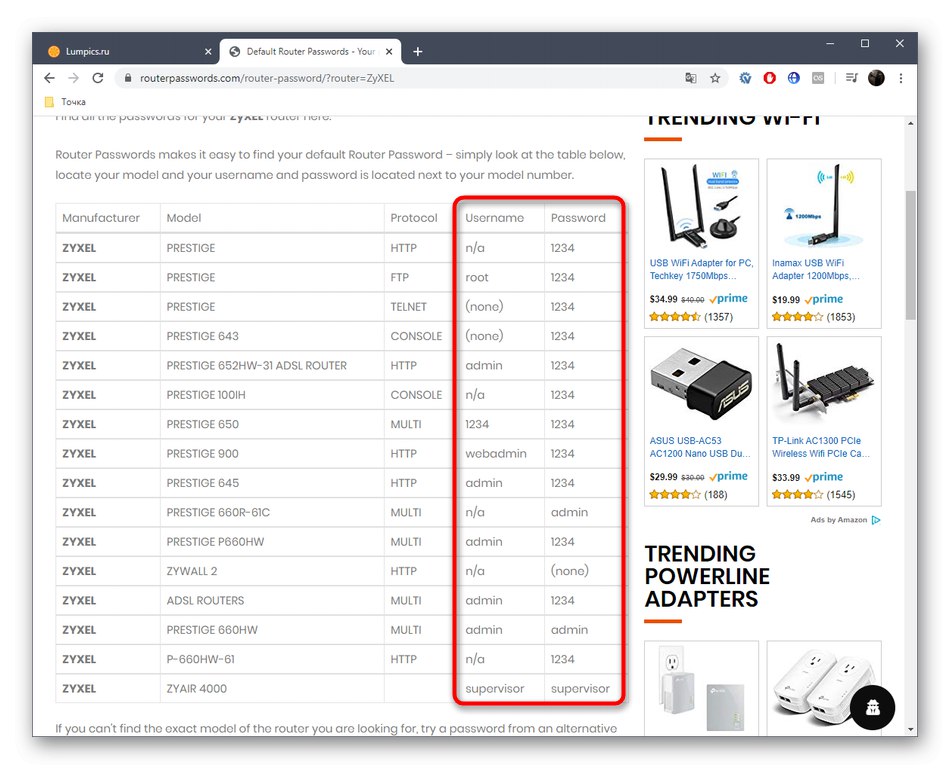
Повече информация: Дефиниране на потребителско име и парола за влизане в уеб интерфейса на рутера
Стъпка 3: Влезте в уеб интерфейса
Време е да се заемем с основната сцена, заради която бяха извършени всички предишни стъпки. Състои се от въвеждане на уеб интерфейса на ASUS рутери, а самата процедура ще бъде еднаква за абсолютно всички модели.
- Ако сте пропуснали предишната стъпка, погледнете стикера на гърба на рутера. Там намерете адреса за вход и информацията за вход.
- Сега отворете всеки удобен браузър на компютър или лаптоп, който е бил свързан към рутера чрез Wi-Fi или проводник. Въведете там предварително открития адрес. Най-често е така
192.168.1.1или192.168.0.1. - След прехода формулярът за упълномощаване ще се покаже на екрана. Въведете подходящите клавиши за достъп за достъп до уеб интерфейса на рутера.

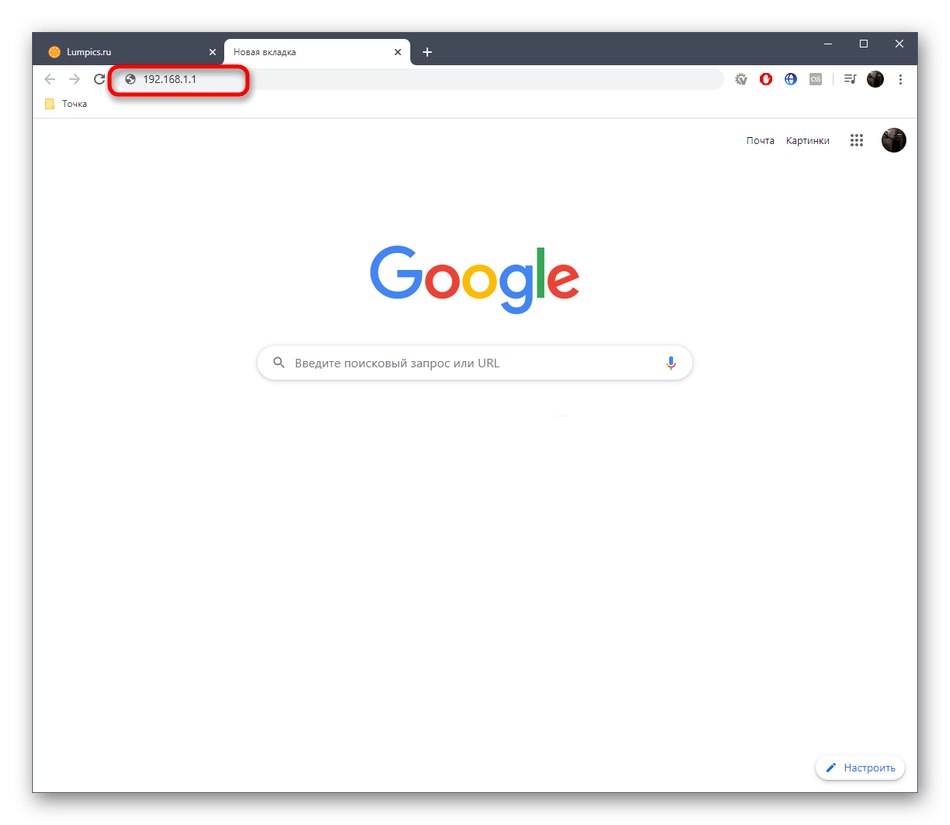
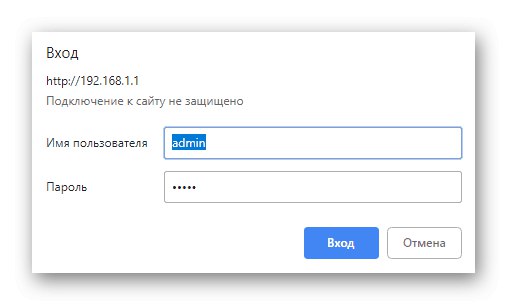
Стъпка 4: Конфигуриране на рутера
Тази стъпка е само за информационни цели и е предназначена за тези потребители, които са влезли в ASUS Internet Center, за да конфигурират допълнително устройството напълно. В съвременния фърмуер всички действия се извършват почти в напълно автоматичен режим благодарение на опцията "Бърза настройка на Интернет"... Ако обаче липсва, ще трябва да редактирате всички параметри сами. Анализ на такава конфигурация ще намерите в друга статия на връзката по-долу, където за пример е взет един от най-популярните модели рутери на ASUS.
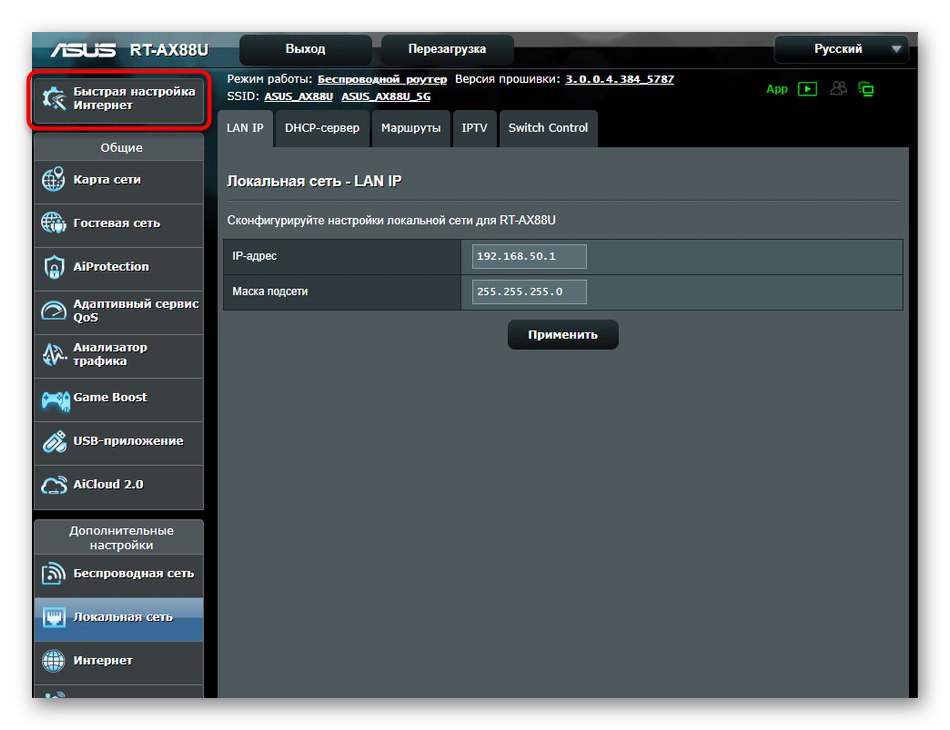
Повече информация: Конфигуриране на ASUS RT-N12 рутер
Решаване на възможни проблеми
В края на днешния материал бихме искали да ви обърнем внимание на проблемите, които могат да възникнат за почти всеки потребител, когато се опитва да влезе в уеб интерфейса на рутера. Има редица фактори, които допринасят за този проблем. За всеки от тях ще трябва да намерите конкретно решение. Ако сте един от тези потребители, прочетете материала по-долу, който има за цел да коригира подобни трудности.
Прочетете също: Решаване на проблема с въвеждането на конфигурацията на рутера
Това беше цялата информация за въвеждане на настройките на рутерите на ASUS, която искахме да представим в рамките на една статия.Всички стъпки, описани по-горе, са универсални и подходящи за абсолютно всички модели устройства от тази компания.